
Последна актуализация на

Искате да се наслаждавате на съдържание от малък екран на по-голям екран? Можете да отразявате своя iPhone или iPad към телевизор с помощта на устройство Roku, като използвате тези стъпки.
Любител на по-голям екран? Може да помислите за стрийминг или „огледално“ съдържание от вашия iPhone към вашия телевизор, ако има функция AirPlay. За съжаление, не всеки смарт телевизор поддържа AirPlay. Можете обаче да свържете Roku и да получите функционалност AirPlay.
Използването на Roku за AirPlay е полезно, ако искате да отразявате дисплея на телефона си за повече от изпращане на един видеоклип или песен. Освен това можете да прегледате поредица от съдържание, включително игри от iPad.
За да отразявате iPhone към Roku, следвайте стъпките по-долу.
Системни изисквания за дублиране на iPhone към Roku
За да използвате AirPlay от iPhone или iPad, трябва да се уверите, че вашите Roku и iPhone отговарят на следните изисквания:
- Устройства, свързани към една и съща мрежа.
- Работете с операционна система, която е Roku OS 9.4 или по-нова.
- Имате Roku, поддържан от AirPlay 2.
- Имате iPhone или iPad, поддържащ AirPlay 2.
Как да конфигурирате вашия Roku за iPhone Mirroring
Дублирането на вашия iPhone към Roku прави много неща. Например, можете да прегледате свързани с работата диаграми и графики или да се забавлявате, стриймвайки игра или поредица от музикални видеоклипове от YouTube.
Ако вашите изисквания са правилни, ще трябва да настроите вашия Roku да поддържа дублиране на iPhone.
За да конфигурирате Roku за отразяване на iPhone:
- На вашето дистанционно управление Roku натиснете У дома бутон.
- Отидете на Настройки > Apple AirPlay и HomeKit.
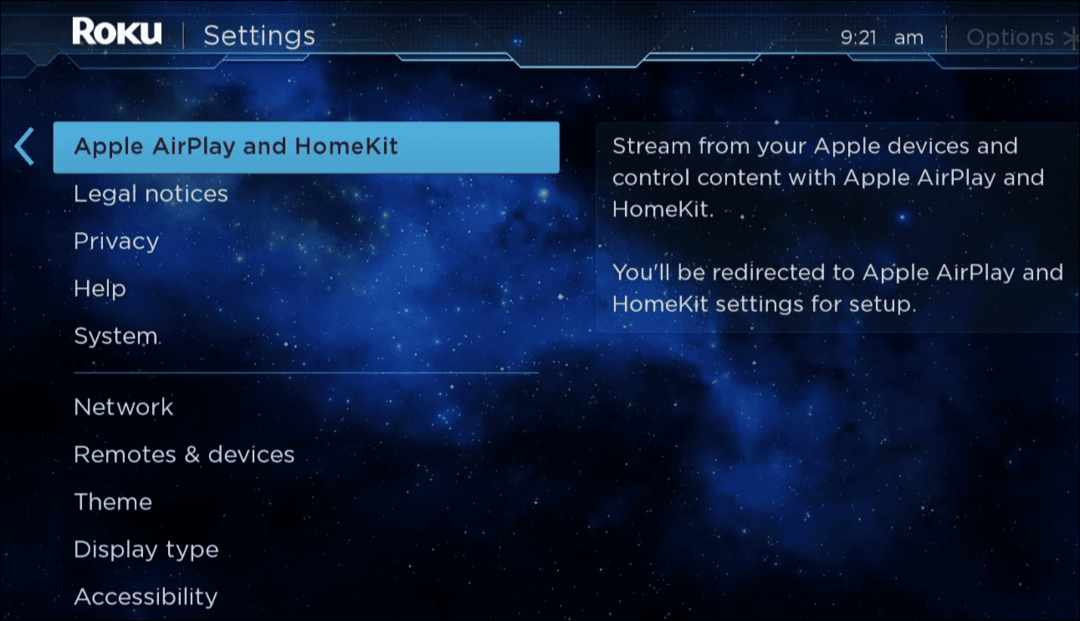
- Маркирайте Apple AirPlay и HomeKit и натиснете Добре на дистанционното.
- Когато Настройки на AirPlay появи, изберете AirPlay в горната дясна част на дисплея и проверете дали е зададено на На.

- Навигирайте до Началния екран и изберете Настройки > Система > Дублиране на екрана.
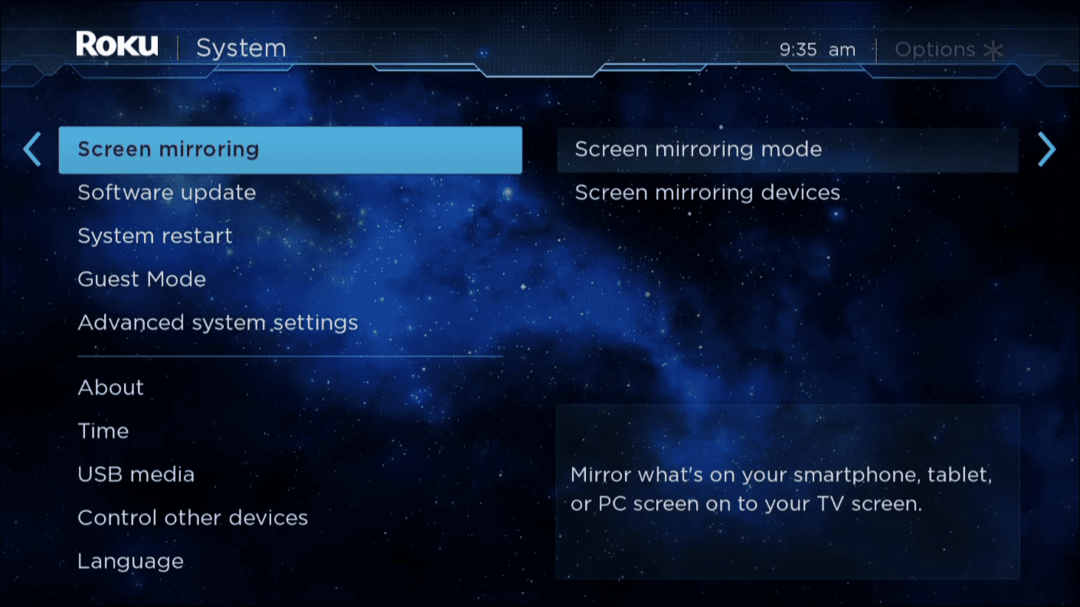
- Избирам Режим на дублиране на екрана и го настройте на подкана или Винаги позволявай.
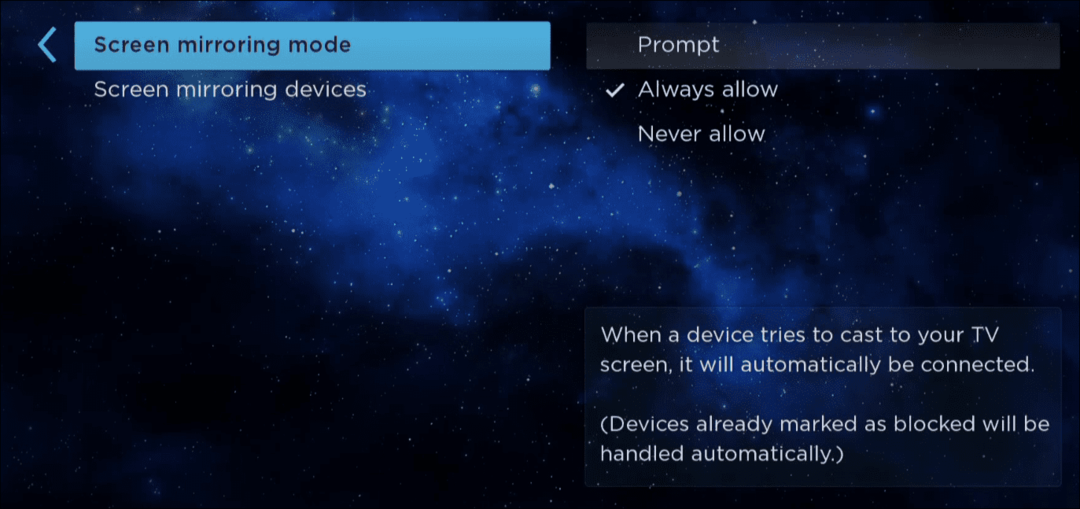
Как да копирате вашия iPhone на Roku
След като активирате режима за дублиране на екрана на вашия Roku, ще можете да дублирате вашия iPhone или iPad към вашето устройство Roku.
За да дублирате вашия iPhone или iPad към Roku:
- Отворете Контролен център на вашия iPhone или iPad и докоснете Огледален екран бутон.
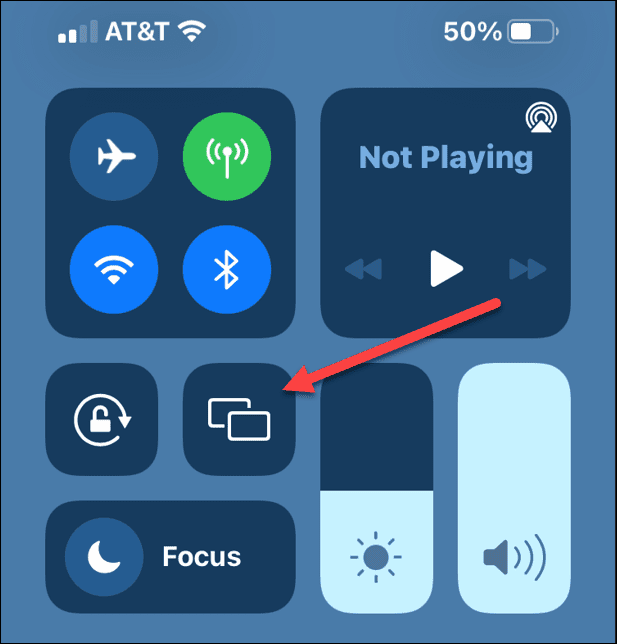
- Изберете устройството Roku, на което искате да отразявате вашето iPhone или iPad устройство. Ако имате повече от един, уверете се, че сте избрали правилния.
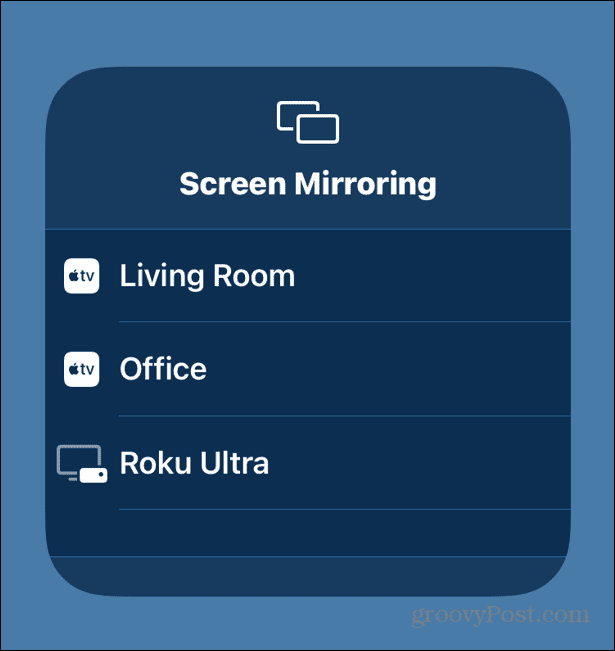
- Екранът на вашия iPhone ще отразява съдържанието на екрана му към Roku, който сте избрали на вашия по-голям или по-малък телевизор. Екранът на iPhone или iPad няма да запълни вашия телевизор поради разликата в ориентацията на екрана.
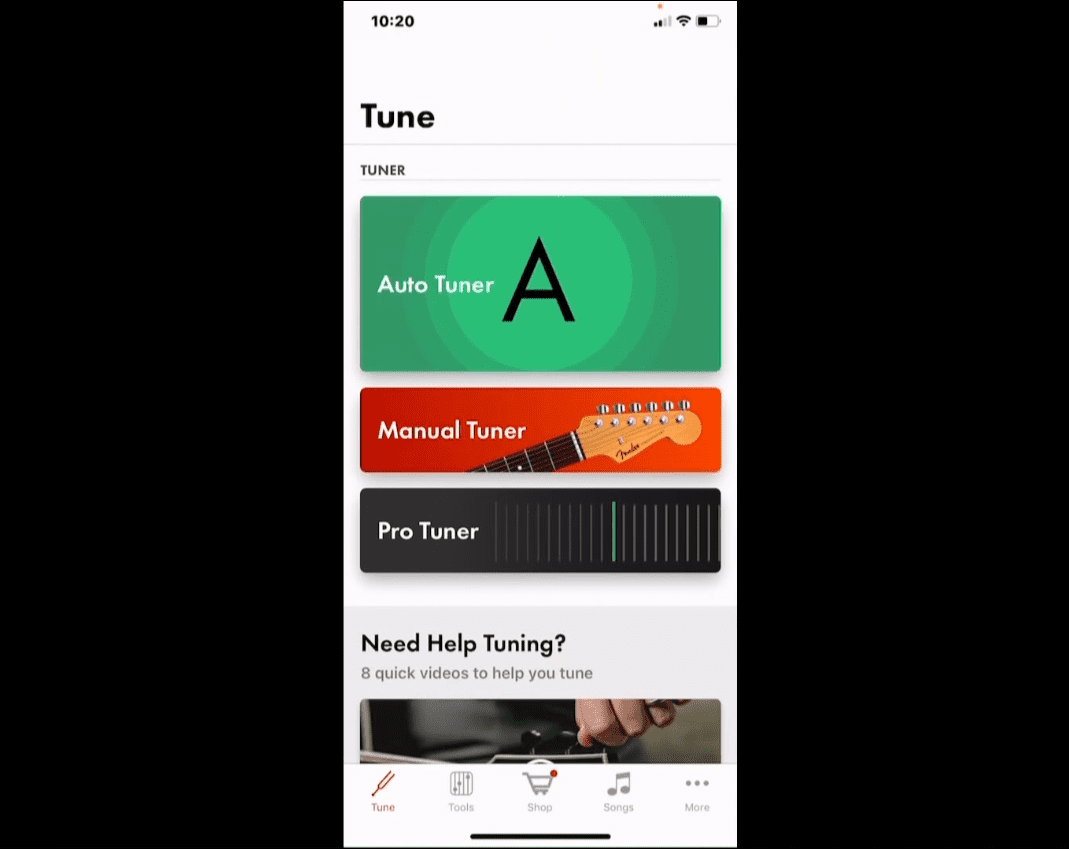
Ще видите черни ленти от двете страни вместо запълнен екран, когато дублирате екрана на iPhone или iPad. Можете да използвате своя iPhone или iPad точно както обикновено и той ще отразява всичките ви докосвания, плъзгания и други действия на телевизионния екран.
Как да спрете iPhone да отразява вашия iPhone
Можете да завършите процеса на дублиране, когато завършите процеса на стрийминг. Ако обаче трябва да спрете дублирането, има няколко начина да го направите и двата са лесни.
За да спрете дублирането на вашия iPhone или iPad към Roku:
- Един прост метод за спиране на дублирането е да натиснете Начало бутон на вашето дистанционно управление Roku или Мобилно приложение Roku.
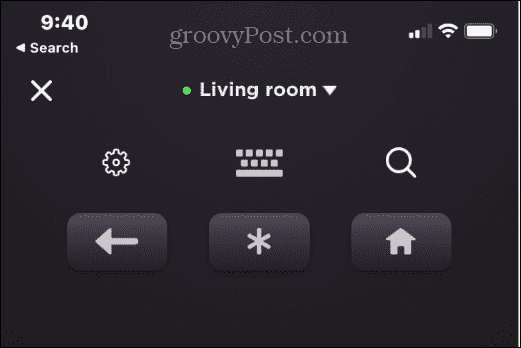
- Като алтернатива, отворете Контролен център на вашия iPhone или iPad и докоснете Бутон за отразяване. Когато се появи списъкът с устройства, докоснете Спиране на дублирането опция в долната част.
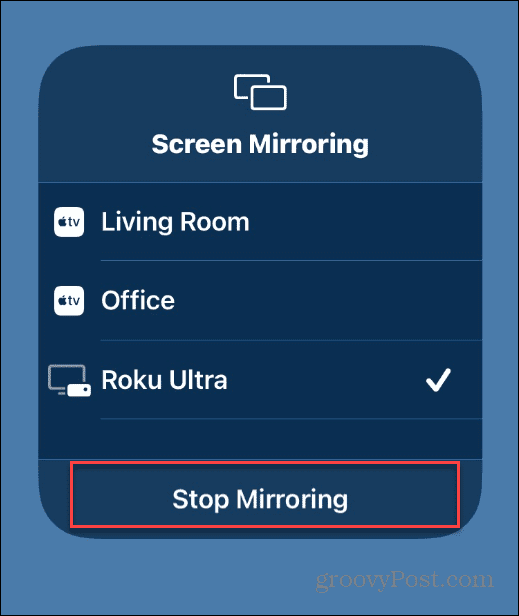
Използване на вашия Roku с устройства на Apple
Ако не сте запознати с Roku, струва си да се отбележи, че отразяването на вашия iPhone или iPad към вашия Roku не е единственото нещо, на което е способен. Една от пренебрегваните функции на Roku е използвайки частен режим на слушане. Ако вашият Roku ви създава проблеми, една от първите стъпки за отстраняване на неизправности е да рестартирайте вашия Roku.
Може също да се интересувате от разглеждане тайни менюта на Roku или да се научите да блокирайте YouTube на Roku. Ако вие дистанционното управление Roku не работи, имаме съвети поправяне на дистанционното управление Roku. Говорейки за дистанционно, вижте как променете силата на звука на Roku.
Как да намерите своя продуктов ключ за Windows 11
Ако трябва да прехвърлите своя продуктов ключ за Windows 11 или просто ви трябва, за да направите чиста инсталация на операционната система,...
Как да изчистите кеша на Google Chrome, бисквитките и историята на сърфиране
Chrome върши отлична работа със съхраняването на вашата история на сърфиране, кеш памет и бисквитки, за да оптимизира работата на браузъра ви онлайн. Нейното е как да...
Съпоставяне на цените в магазина: Как да получите онлайн цени, докато пазарувате в магазина
Купуването в магазина не означава, че трябва да плащате по-високи цени. Благодарение на гаранциите за съпоставяне на цените, можете да получите онлайн отстъпки, докато пазарувате в...



